Az Android alapértelmezett felhasználói felülete és ikonjai alapértelmezés szerint jól néznek ki. Ha azonban elege van a négyzet alakú ikonokból, vagy fényképeit szeretné hozzáadni az ikonokhoz, testreszabhatja a dolgokat, hogy egy kicsit feldobja a dolgokat.
Az alkalmazásikonok megváltoztatásával némi finomságot adhat hozzá, az alkalmazásikonnevek megváltoztatása pedig segíthet a dolgok elvégzésében. Például a Play Áruház indítói és egyéb testreszabási alkalmazásai lehetővé teszik az alkalmazásikonok egyszerű testreszabását Android rendszeren.
Ma megmutatjuk, hogyan módosíthatja az alkalmazásikonokat Androidon egy ingyenes és egyszerű módszerrel. Módosíthatja az alkalmazásikonok nevét és alakját.
Alkalmazásikonok módosítása Androidon
A Play Áruházban rengeteg indító található, de a legtöbb tele van hirdetésekkel. Ehelyett a népszerű (és ingyenes) Nova Launchert fogjuk használni. Számos lehetőség van; ha többet szeretne, megvásárolhatja a Nova Launcher Prime-ot 4,99 dollárért.
Az alkalmazásikonok módosításához tegye a következőket:
- Töltse le és telepítse a Nova Launcher programot Android telefonjára vagy táblagépére.
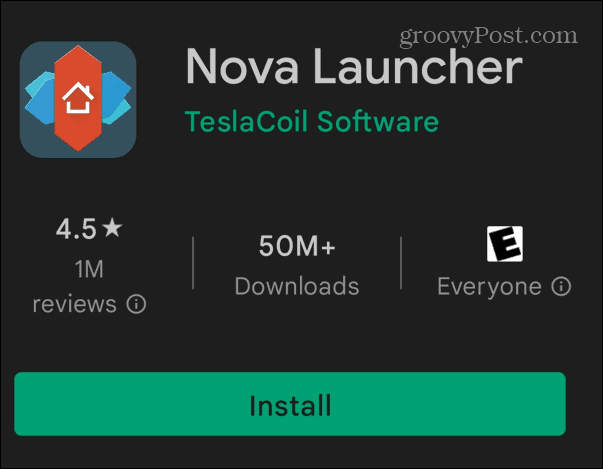
- A telepítés után görgessen le az Ikonok részhez.
- Ebben a részben módosíthatja az ikon alakját és méretét . Koppintson a kívánt űrlapra, és állítsa be a csúszkát az ikon méretéhez. A fenti előnézeti képernyőn képet kaphat arról, hogyan fognak kinézni a dolgok.
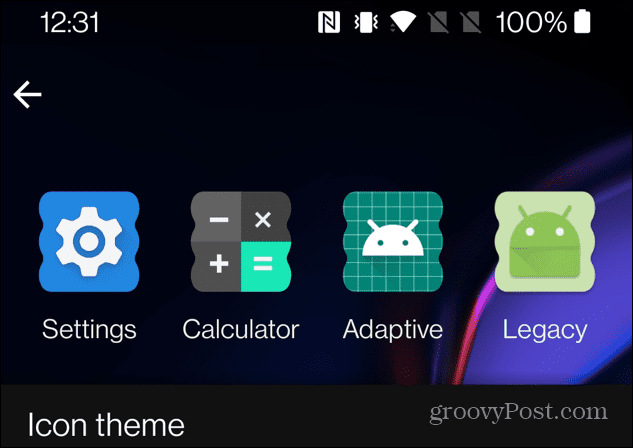
- Az ikonok megváltoztatása után görgessen lefelé, és érintse meg a kerek Pipa ikont a módosítások alkalmazásához.
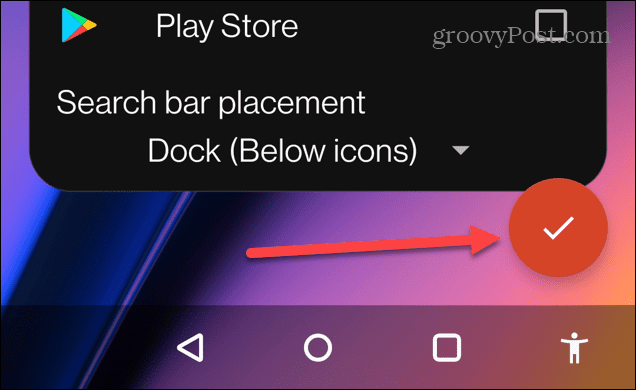
Alkalmazásnév módosítása
A Nova Launcher lehetővé teszi az ikonok nevének megváltoztatását, ami megkönnyíti az elemek megtalálását.
Alkalmazásikon nevének módosításához kövesse az alábbi lépéseket:
- Nyomja meg hosszan azt az ikont, amelynek a nevét meg szeretné változtatni, és válassza a Szerkesztés lehetőséget a menüből.
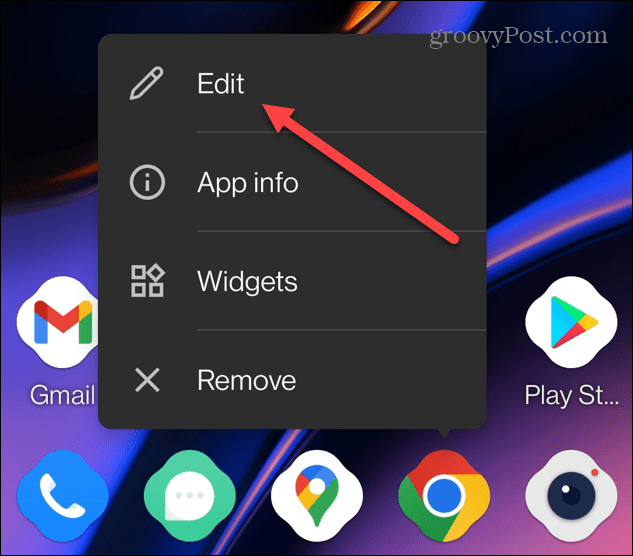
- Koppintson az Alkalmazáscímke mezőre, és írja be az ikonhoz használni kívánt nevet. A nevet tetszőlegesre módosíthatja, vagy név nélkül hagyhatja üresen.
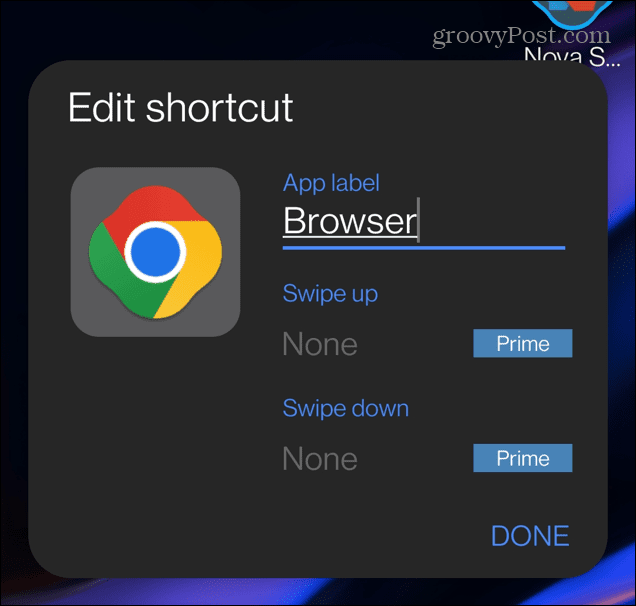
Alkalmazásikonok testreszabása Androidon
A Nova Launcher ingyenes verziója rengeteg testreszabási lehetőséget kínál az alkalmazásikonokhoz Androidon.
Az Android-alkalmazások testreszabásához tegye a következőket:
- Érintse meg a Nova Launcher ikont a kezdőképernyőn a Beállítások menü megnyitásához.
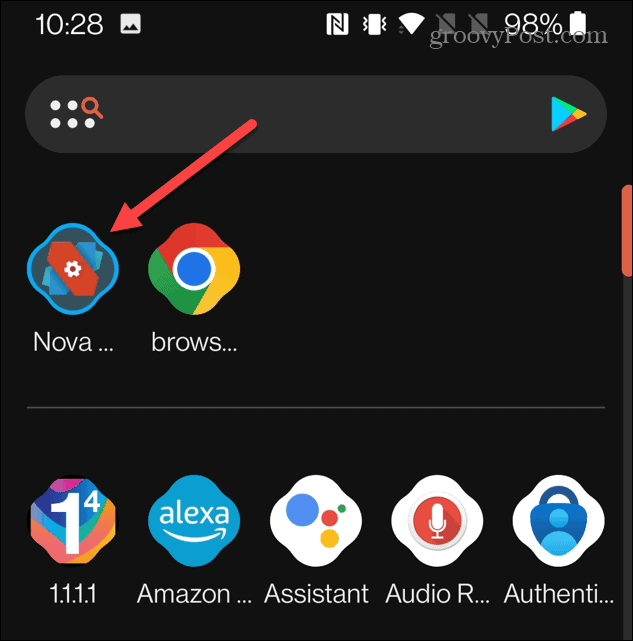
- Görgessen le, és érintse meg a Megjelenés és érzés opciót a menüben.
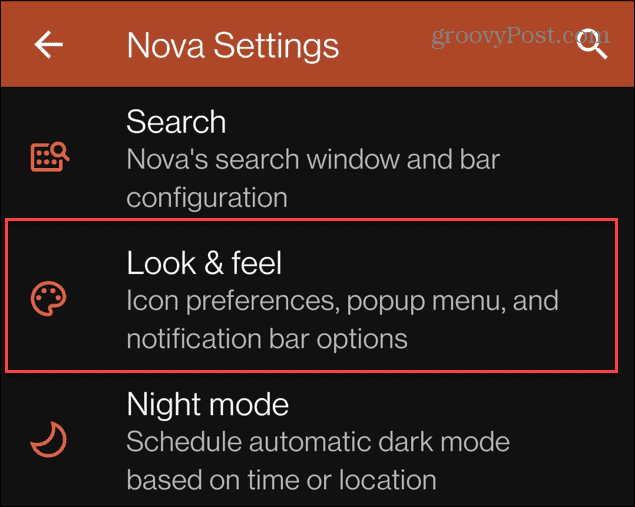
- Érintse meg az Ikonstílus melletti ikont a lista tetején.
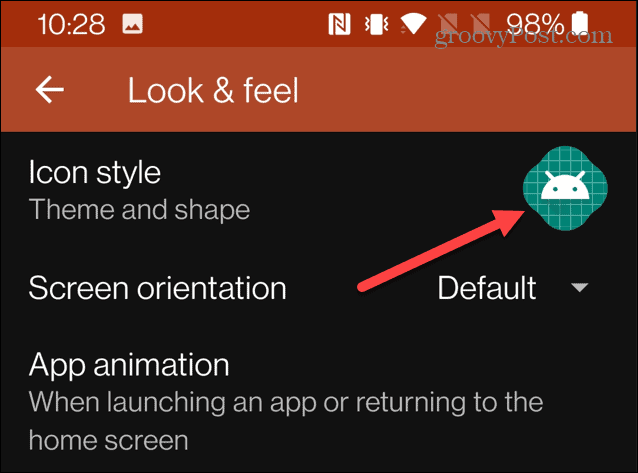
- Az Alkalmazkodó ikonok részben módosíthatja az ikonokat más alakúra, de érintse meg a További gombot a különböző alakzatok megjelenítéséhez.
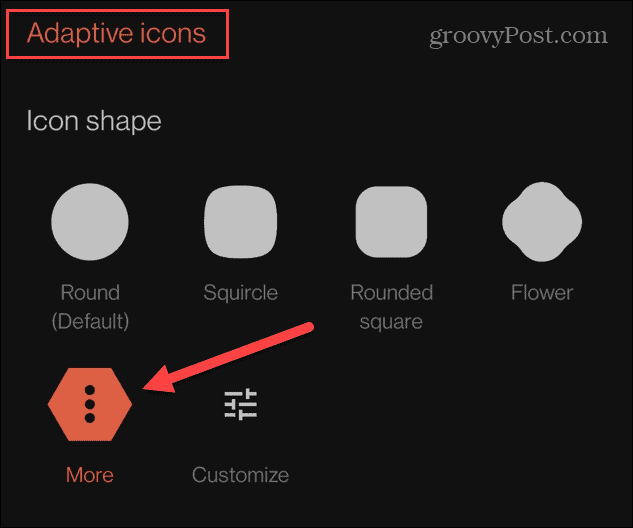
- Egy új További alakzatok képernyő jelenik meg, ahol kiválaszthat más alakzatokat is, amelyek nem szerepeltek a Nova Launcher kezdeti beállításában.
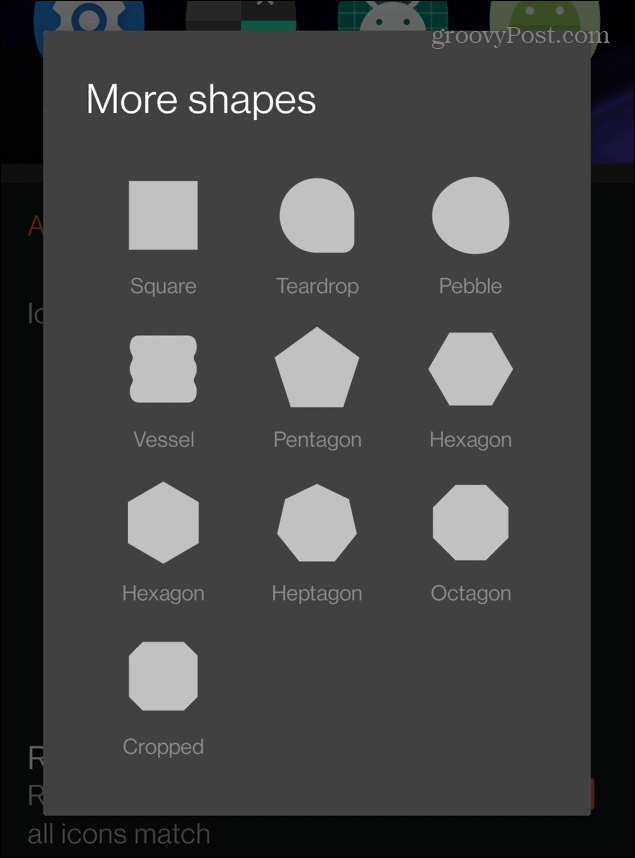
- Válassza ki azt, amelyet ki szeretne próbálni, és megjelenik néhány alkalmazásikon előnézete a képernyő tetején.
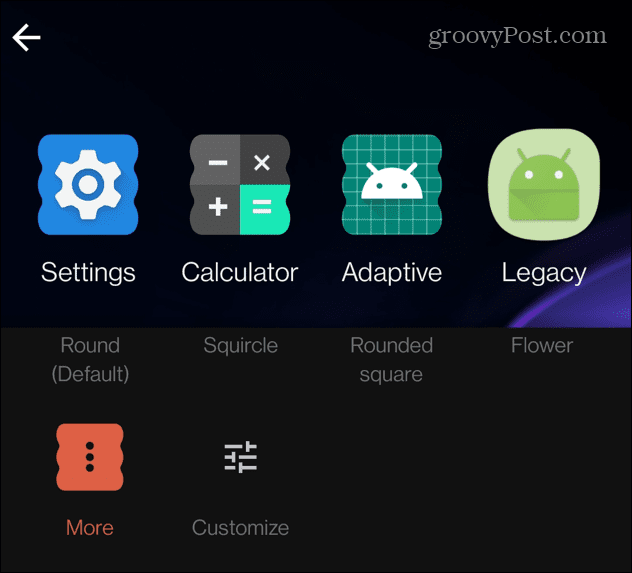
- Görgessen le, és engedélyezheti vagy letilthatja az egyéb testreszabási lehetőségeket, például a régi ikonok átformálását, az árnyékok megjelenítését stb.
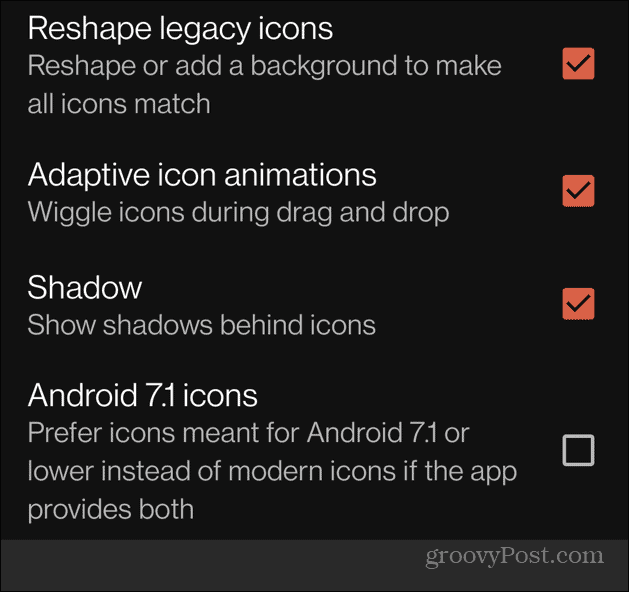
- Ha végzett, győződjön meg arról, hogy használja a Nova Launchert , ha a rendszer kéri.
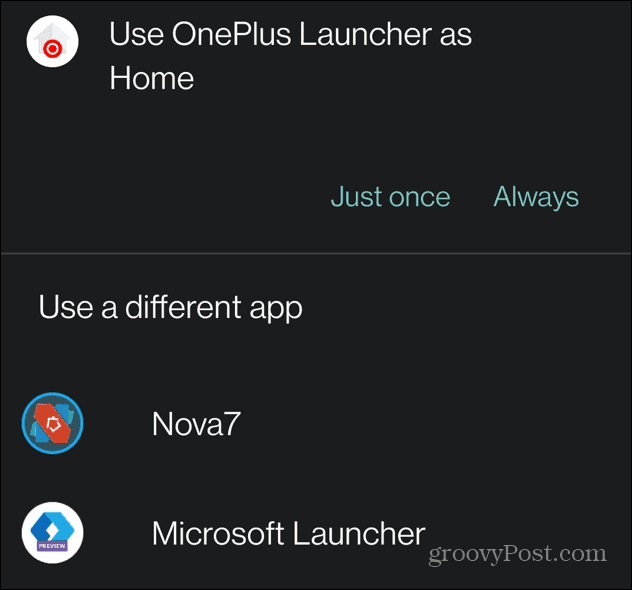
Adja hozzá fényképeit az alkalmazásikonokhoz
Tovább módosíthatja az alkalmazásikonokat Androidon, ha hozzáadja saját fényképeit a Nova Launcher segítségével.
Fényképének alkalmazásikonhoz való hozzáadásához kövesse az alábbi lépéseket:
- Nyomja meg hosszan a módosítani kívánt alkalmazásikont, és érintse meg a Szerkesztés elemet a megjelenő menüben.
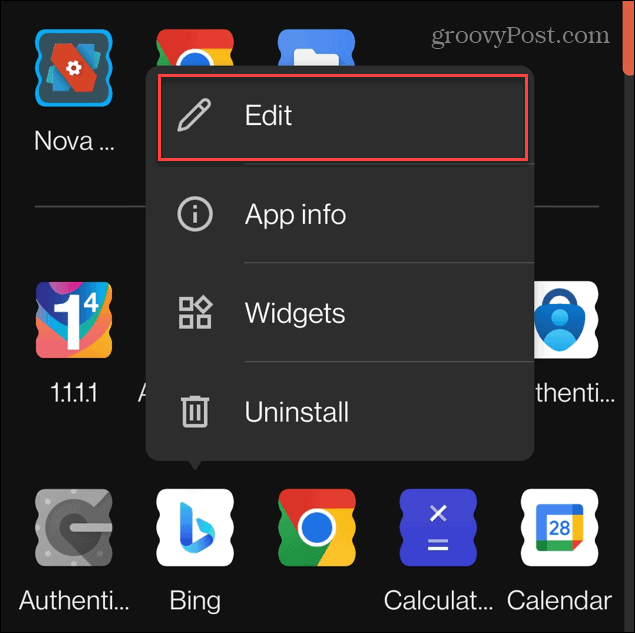
- Koppintson az alkalmazás ikonjára a Parancsikon szerkesztése részben.
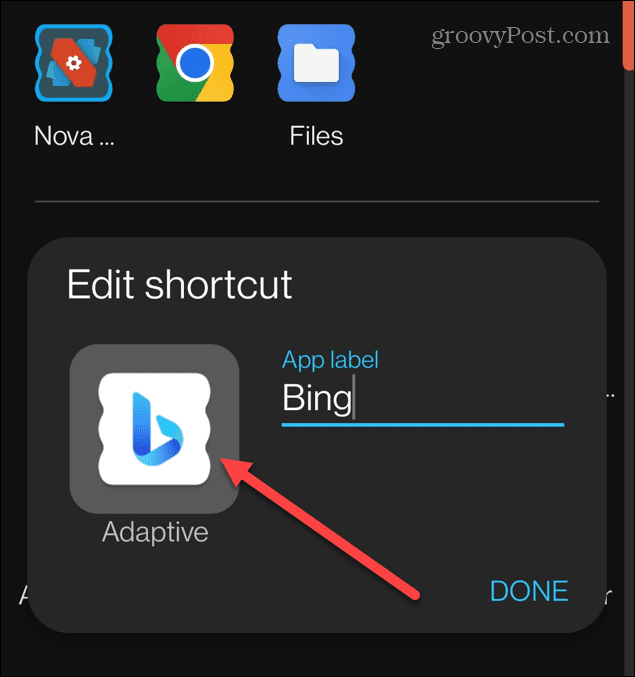
- Érintse meg a Galéria alkalmazások lehetőséget a következő képernyőn.
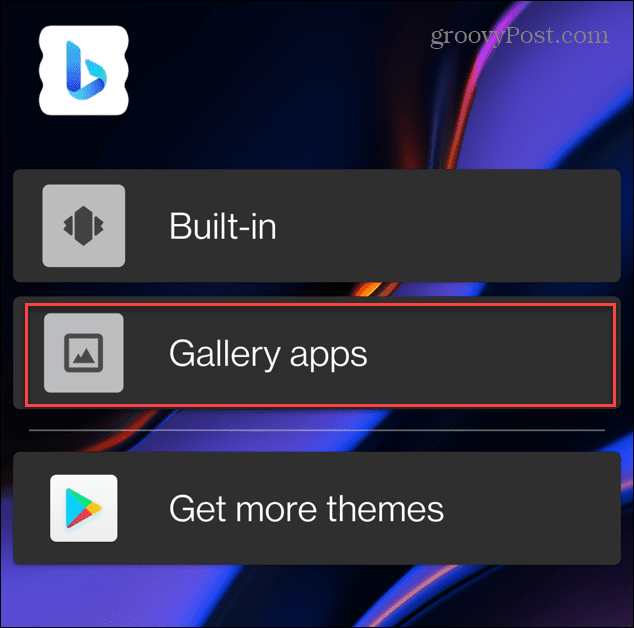
- Válassza ki a használni kívánt fénykép helyét.
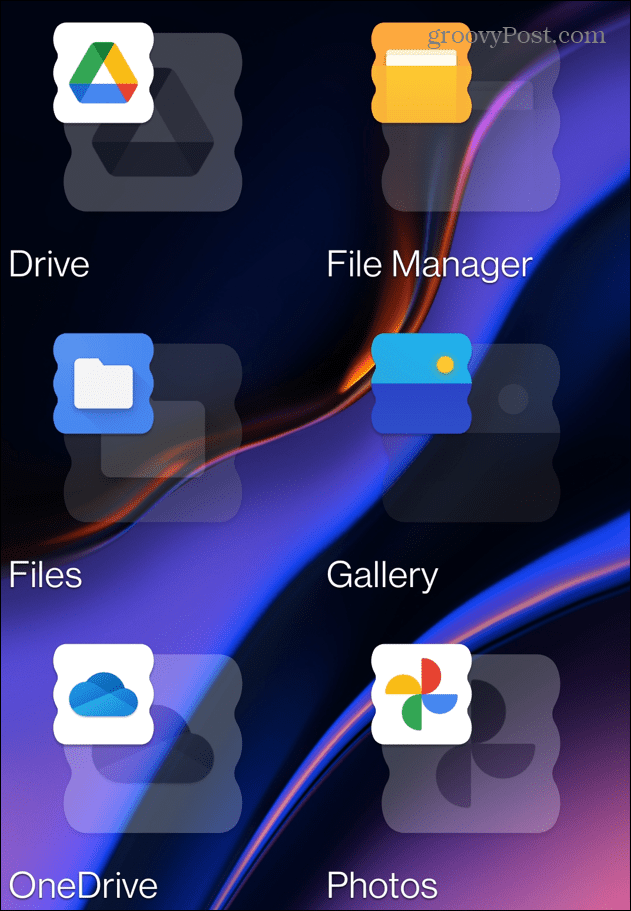
- Vágja le a fényképet, és koppintson a Kész elemre a képernyő tetején.
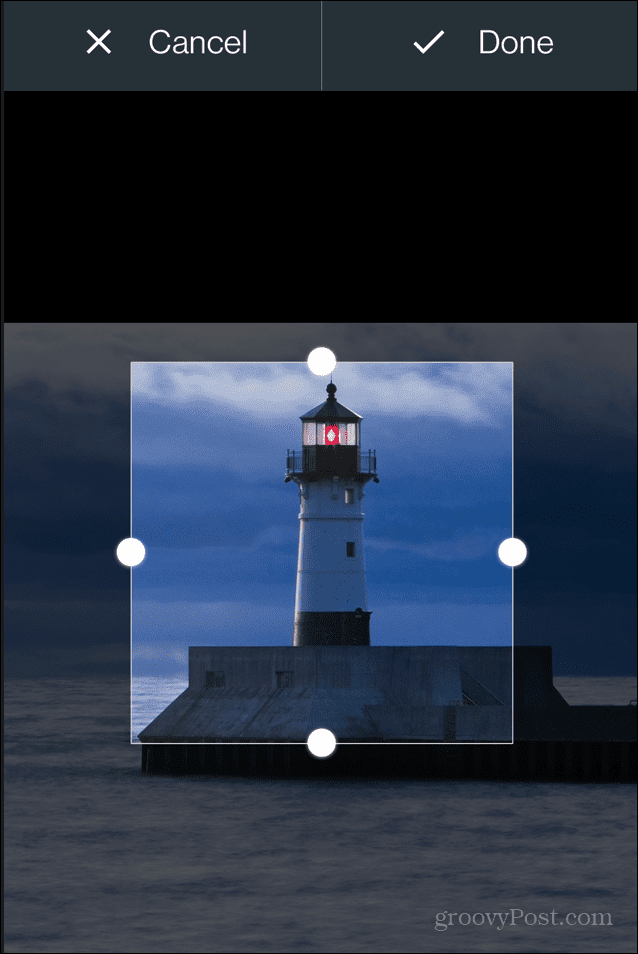
- A kiválasztott fénykép az alkalmazás ikonjaként jelenik meg. Ha minden rendben van, érintse meg a Kész gombot.
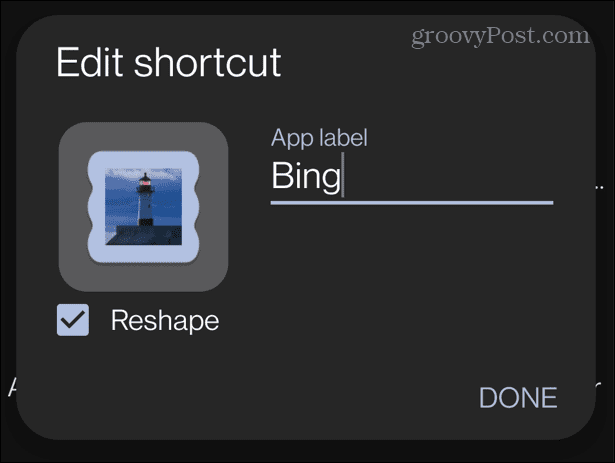
Alkalmazásikonok módosítása Androidon
A Nova Launcher egyszerűvé teszi, ha módosítani szeretné az alkalmazásikonokat Androidon. Módosíthatja az alkalmazásikon alakját és nevét, vagy hozzáadhatja fotóit az alkalmazásikonokhoz. Nem szeretné a fotóit alkalmazásikonként használni? Semmi gond. A Nova Launcher lehetővé teszi ikoncsomagok letöltését a Play Áruházból.
Ha többet szeretne megtudni az Androidról, nézze meg, hogyan frissítheti az alkalmazásokat Androidon , vagy hogyan engedélyezheti a Vendég módot .
Ha Ön Windows-felhasználó, tanulja meg, hogyan másolhat és illeszthet be szöveget Android és Windows között . Ha a testreszabás nem akar leállni Androidon, testreszabhatja a Windows 11 zárolási képernyőjét .
![Hogyan lehet élő közvetítést menteni a Twitch-en? [KIFEJEZETT] Hogyan lehet élő közvetítést menteni a Twitch-en? [KIFEJEZETT]](https://img2.luckytemplates.com/resources1/c42/image-1230-1001202641171.png)
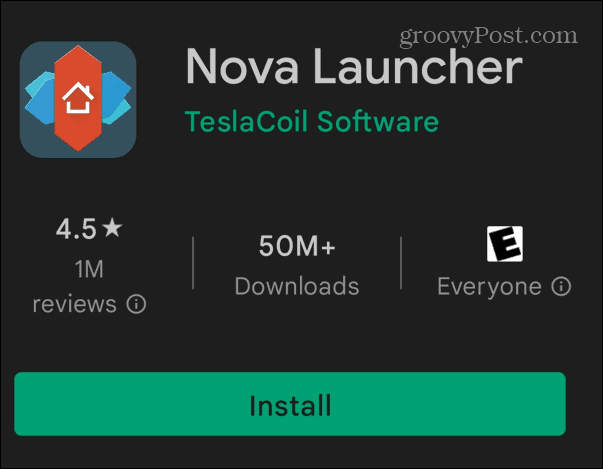
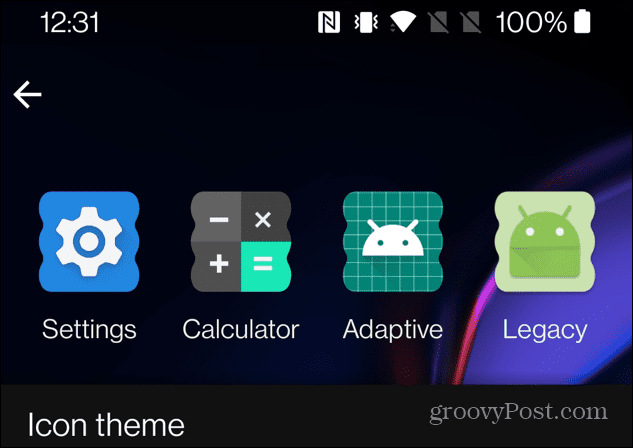
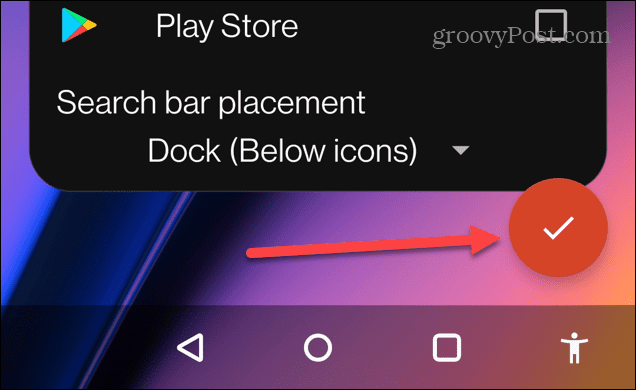
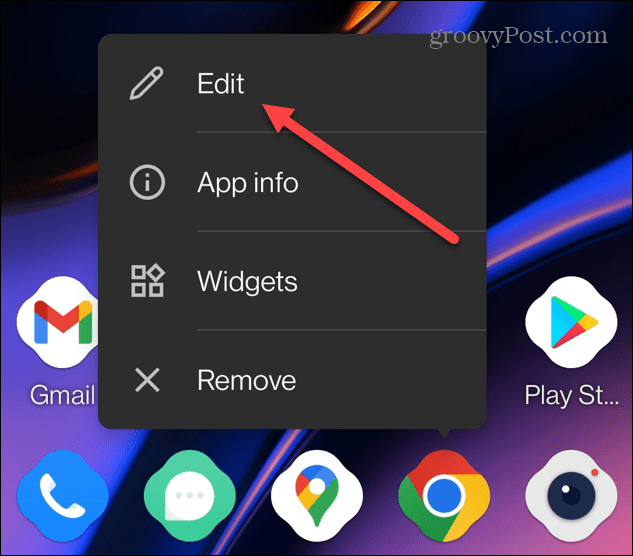
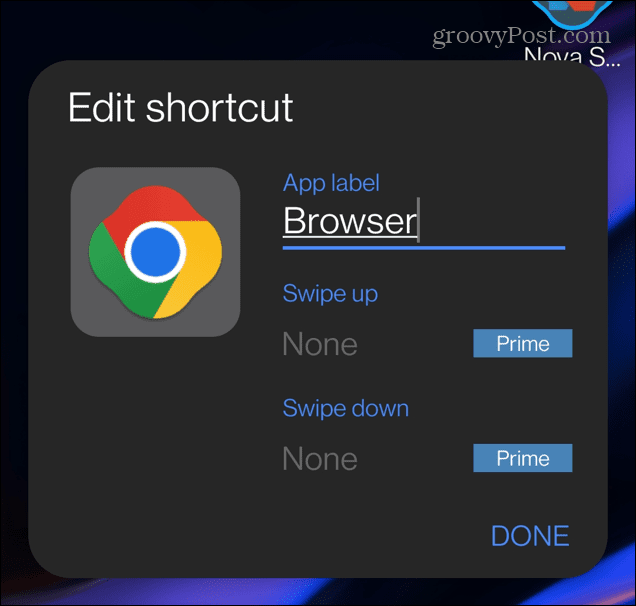
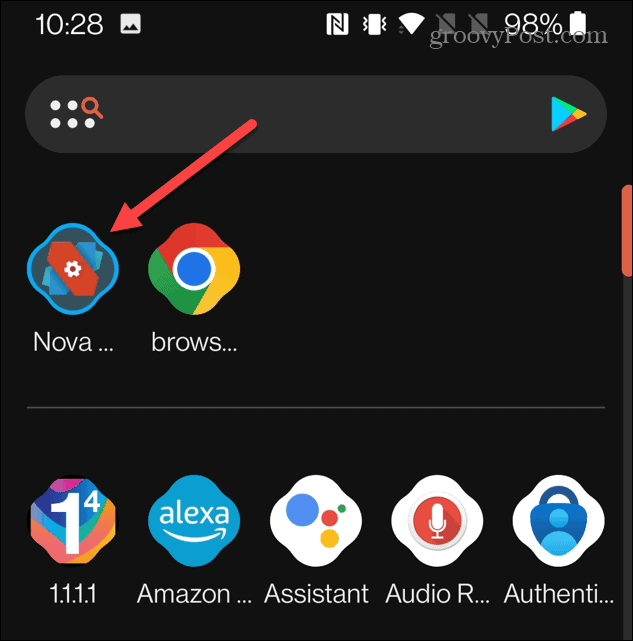
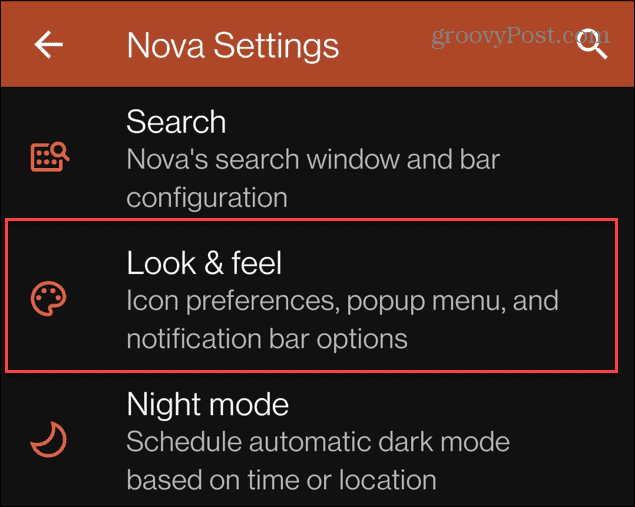
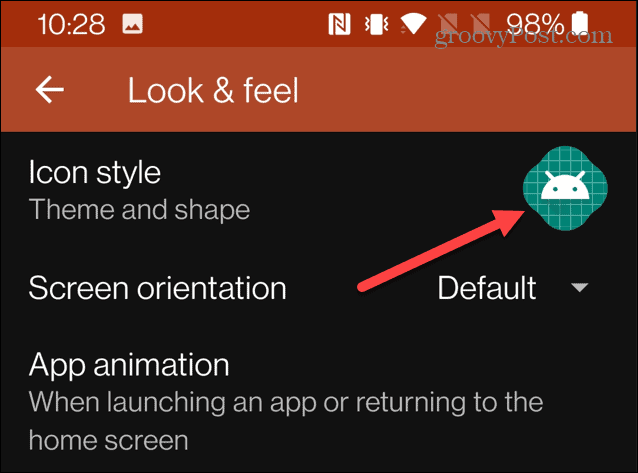
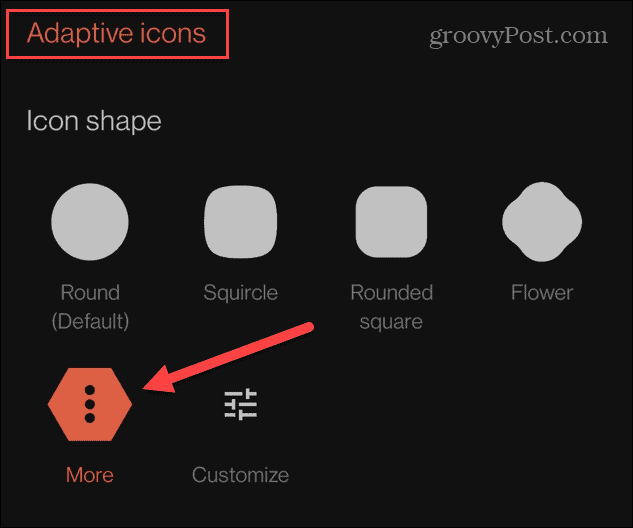
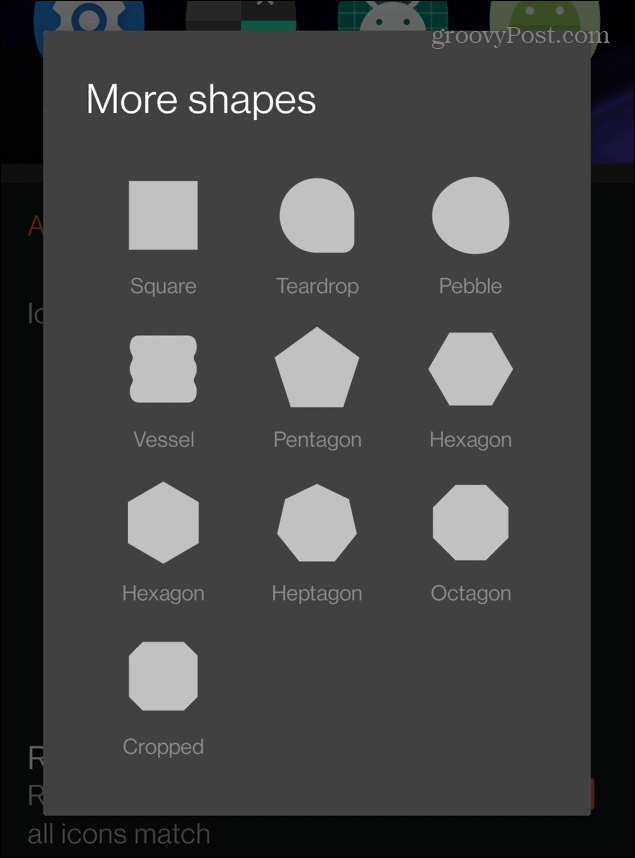
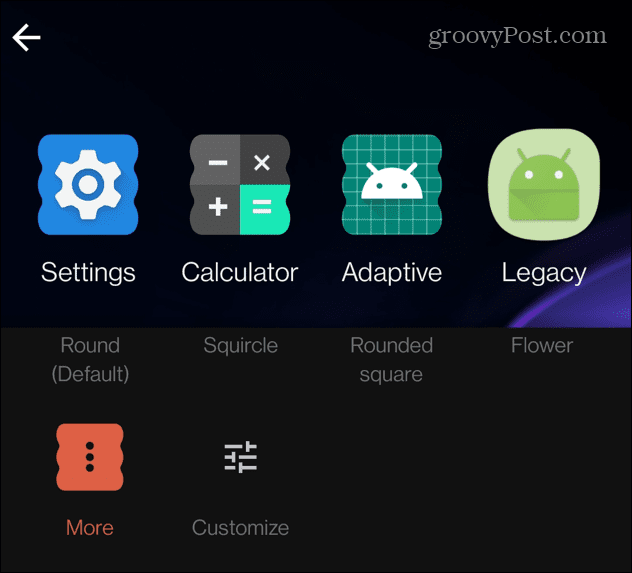
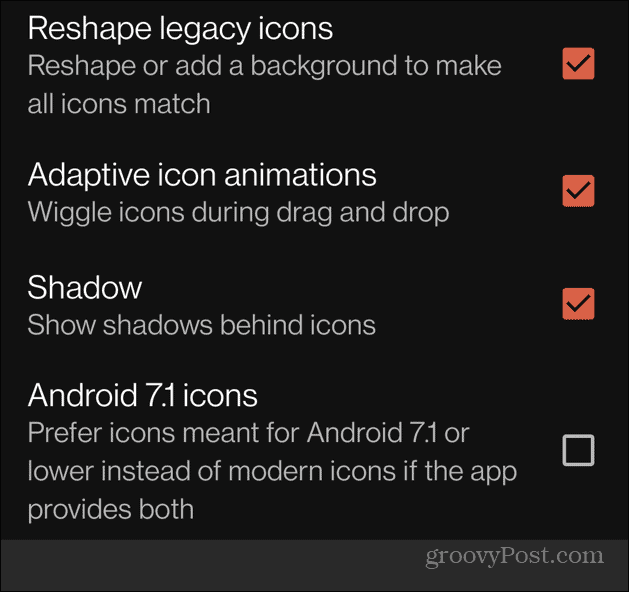
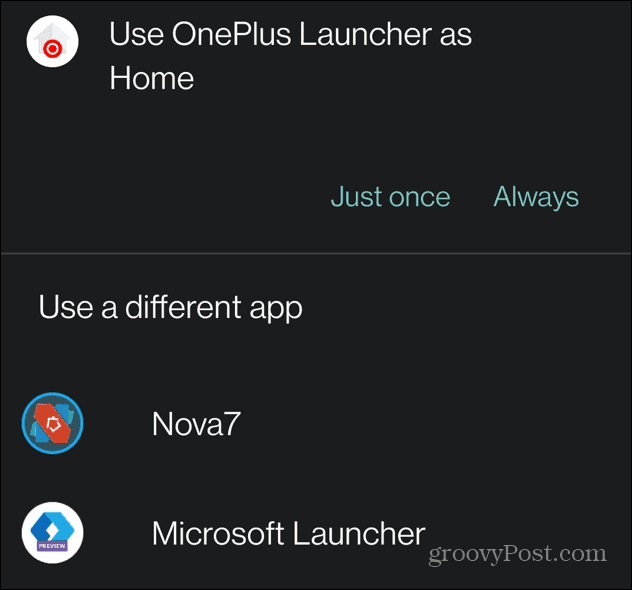
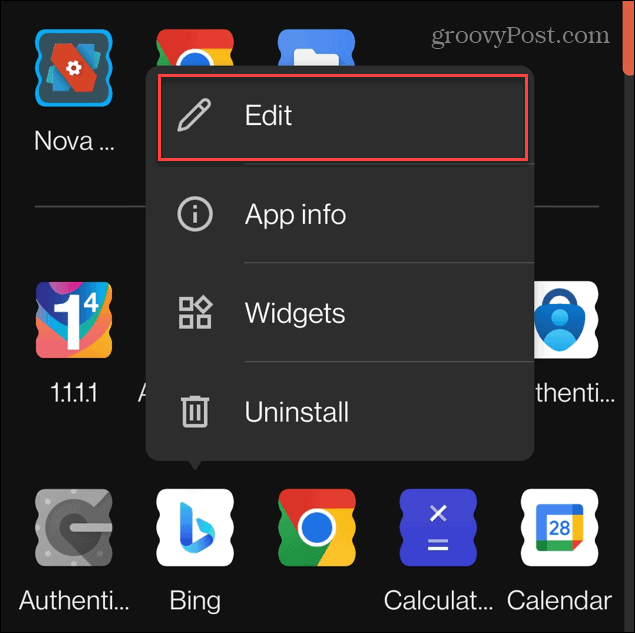
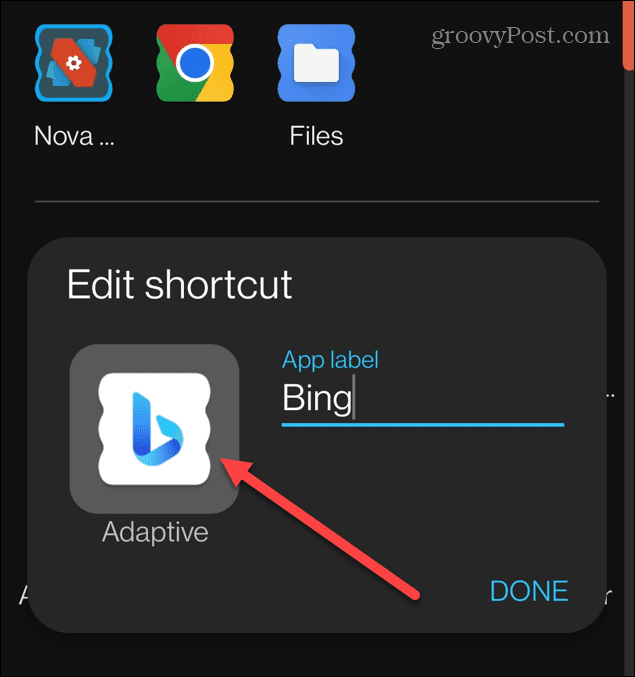
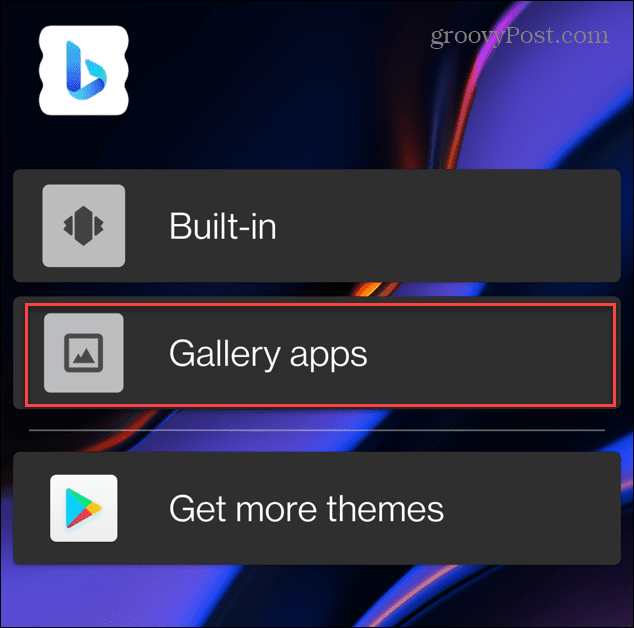
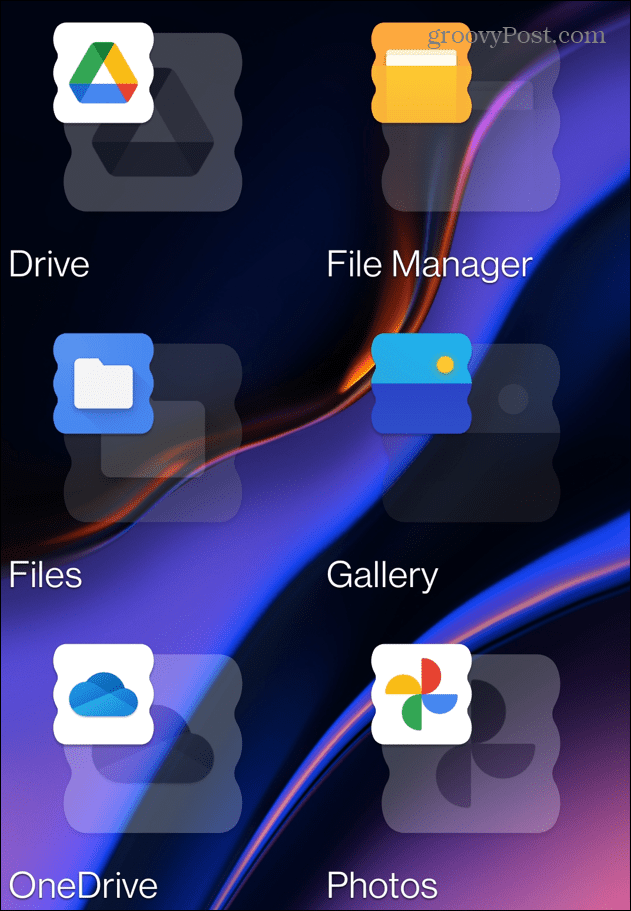
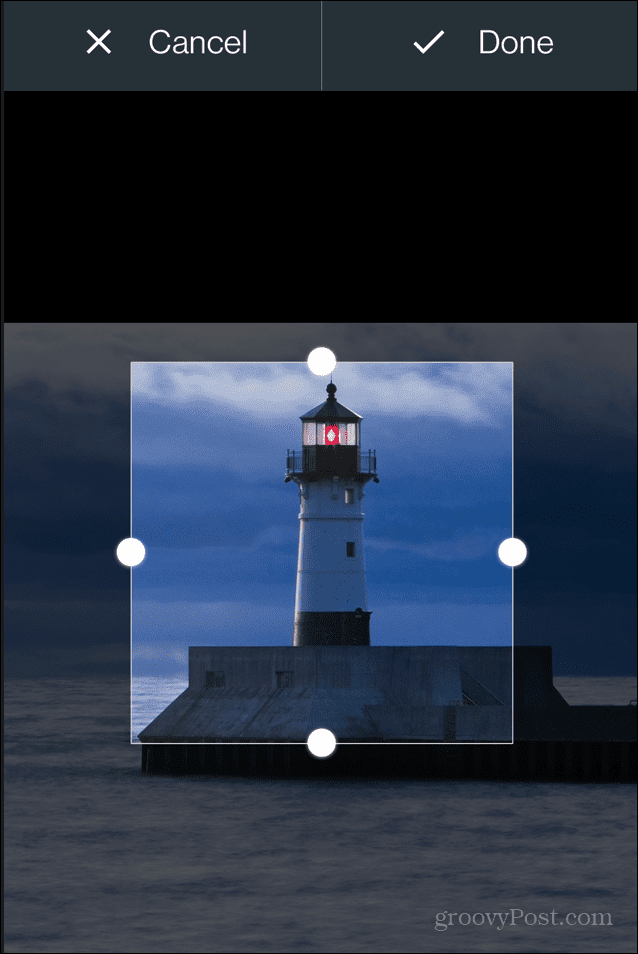
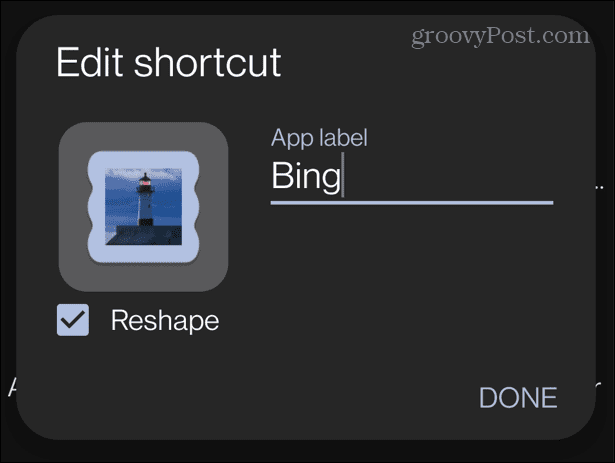


![[JAVÍTOTT] „A Windows előkészítése, ne kapcsolja ki a számítógépet” a Windows 10 rendszerben [JAVÍTOTT] „A Windows előkészítése, ne kapcsolja ki a számítógépet” a Windows 10 rendszerben](https://img2.luckytemplates.com/resources1/images2/image-6081-0408150858027.png)

![Rocket League Runtime Error javítása [lépésről lépésre] Rocket League Runtime Error javítása [lépésről lépésre]](https://img2.luckytemplates.com/resources1/images2/image-1783-0408150614929.png)



